5 Tipps für bessere Data Studio Reports
Google Data Studio ist das etablierte Reporting-Tool für Marketing-Daten. Mit wenigen Handgriffen lassen sich Daten aus verschiedenen Quellen wie bezahlten Kampagnen, Suchmaschinenoptimierungen oder Social Media Posts aussagekräftig visualisieren. Spezialistin Simone Ott teilt Ihre fünf Tipps für professionelle Reports.
Tipp 1: Layout und Aufbau des Berichts definieren
Um das Tool möglichst effektiv nutzen zu können, solltest du zuerst die Anforderungen geklärt werden. Wer wird den Bericht nutzen? Welche Daten sollen visualisiert werden? Und welche Fragestellungen möchtest du beantwortet sehen? Die Klärung dieser Fragen steuert den Aufbau des Berichts und du kannst bereits vor der Erarbeitung der Visualisierungen die Seitenstruktur hinzugefügt werden.

Das Design von Data Studio Reports kannst du komplett an deine Bedürfnisse anpassen. Durch den Einsatz von Farben und Schriften kannst du die Visualisierungen und Texte optimal dem Corporate Design anpassen, um einen möglichst hohen Wiedererkennungswert zu erreichen. Unter dem Navigationspunkt «Design und Layout» kannst du vordefinierte Designs auswählen oder eigene Einstellungen vornehmen. Diese Anpassungen werden automatisch für den gesamten Bericht angewendet.
Tipp 2: Steuerelemente verwenden & Einstellungen auf Seitenebene vornehmen
Durch den Einsatz von Steuerelementen kannst du mit den Daten interagieren und selbst Einstellungen vornehmen. Folgende Elemente kannst du dafür beispielsweise einsetzen:
- Benutzerdefinierter Zeitraum einstellen
- Daten nach verschiedenen Werten filtern
- Eingabefelder als Suchfunktion verwenden
Damit du die Steuerelemente nicht auf jeder neuen Berichtsseite neu hinzufügen musst, kannst du die eingefügten Komponenten auf Berichtsebene hinzufügen. Mit Rechtsklick auf das gewünschte Element kannst du die jeweilige Komponente auf die Berichtsebene umstellen und ist somit auf jeder Seite vorhanden. Dies kann beispielsweise für die Navigation, ein eingefügtes Firmenlogo oder Steuerelement sinnvoll sein.
Tipp 3: Eigene KPIs mit berechneten Feldern auswerten
Falls deine Key Performance Indikatoren (KPIs) mit den standardmässigen Metriken oder Dimensionen nicht dargestellt werden können, kannst du berechnete Felder nutzen. Dadurch kannst du Daten umwandeln, kategorisieren oder neu berechnen. Grundsätzlich gibt es im Google Data Studio zwei unterschiedliche Varianten um berechnete Felder einzusetzen:
- Berechnete Felder in Datenquellen: Das berechnete Feld kannst du auf alle Berichte und Diagramme in dieser Datenquelle anwenden.
- Diagrammspezifische berechnete Felder: In einem Diagramm fügst du direkt ein berechnetes Feld hinzu, das nur in diesem Element verwendet wird.
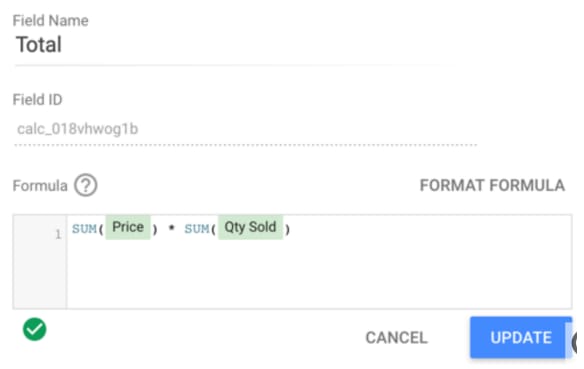
Tipp 4: Segmente und Filter in Diagrammen einsetzen
Durch die Verwendung von Segmenten kannst du in Google Analytics Teilmengen der Daten analysieren. So kannst du beispielsweise Nutzende aus einer bestimmten Zugriffsquelle detailliert betrachten. Die Segmente aus Google Analytics lassen sich auch auf die Data Studio-Diagramme anwenden. Dadurch lassen sich aussagekräftige Vergleiche in den Visualisierungen erstellen.
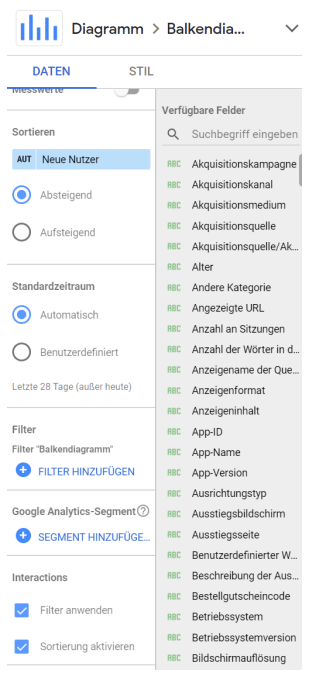
Weiter kannst du in den verwendeten Diagrammen Filter einsetzen, um Daten aus- oder einzuschliessen. Die erstellten Filter lassen sich auf den gesamten Bericht oder nur auf ein jeweiliges Diagramm anwenden. Wichtig ist, dass für die Betrachtenden klar ist, falls Daten inkludiert oder exkludiert werden, damit die richtigen Optimierungen abgeleitet und keine Fehlinterpretationen getroffen werden können.
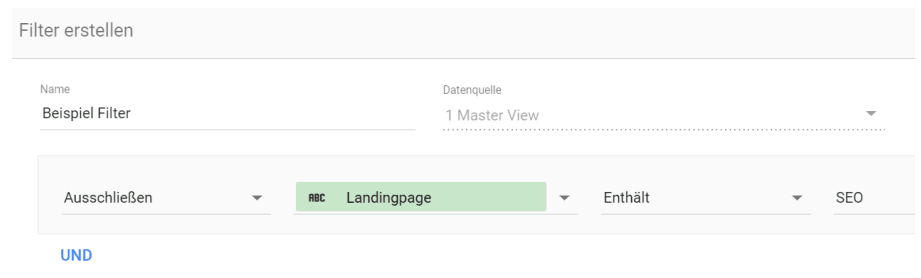
Tipp 5: Verknüpfung von mehreren Datensätzen
Je nach Zielsetzung des Berichts kann es sinnvoll sein, verschiedene Datensätze in einem Diagramm zu vergleichen. Im Data Studio kannst du dafür mehrere Datensätze zusammenfügen und die Unterschiede in Charts visualisiert werden. Im ausgewählten Diagramm kannst du ganz einfach eine weitere Datenquelle hinzugefügt und durch einen gemeinsamen «Join-Schlüssel» Vergleiche dargestellt werden.

Das Google Data Studio ist ein vielseitiges Tool, um aussagekräftige Digital-Marketing-Reportings zu bauen. Durch die vielfältigen Möglichkeiten in der Visualisierung der Daten kannst du Fragestellungen einfach beantworten und Optimierungen ableiten.
Linktipps & Quellen:
- https://www.more-fire.com/blog/tipps-die-deine-google-data-studio-dashboards-auf-das-nachste-level-bringen/
- https://www.e-dialog.at/blog/webanalyse/5-schritte-zum-perfekten-data-studiodesign/
- https://renevanloock.com/7-tipps-google-data-studio/#gref
- https://www.more-fire.com/blog/digital-marketing-dashboards/
.